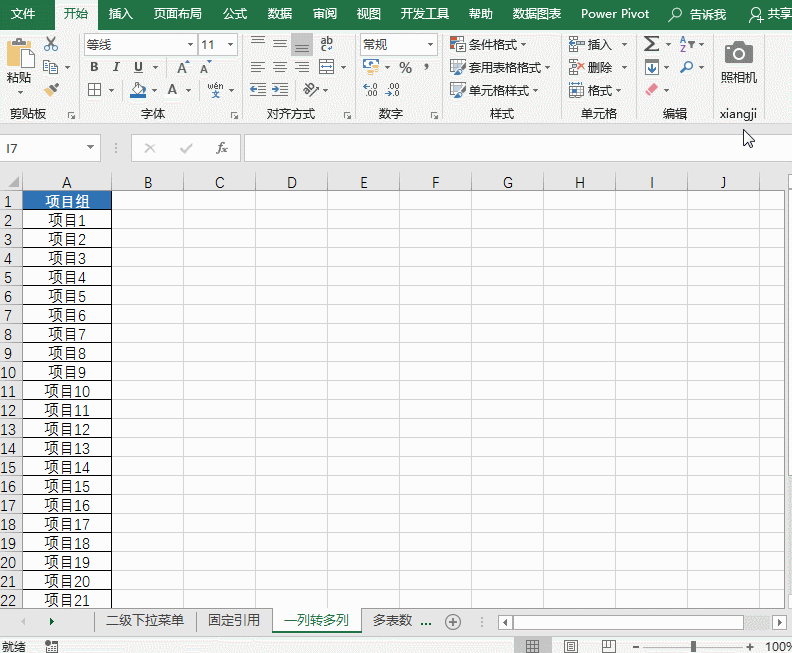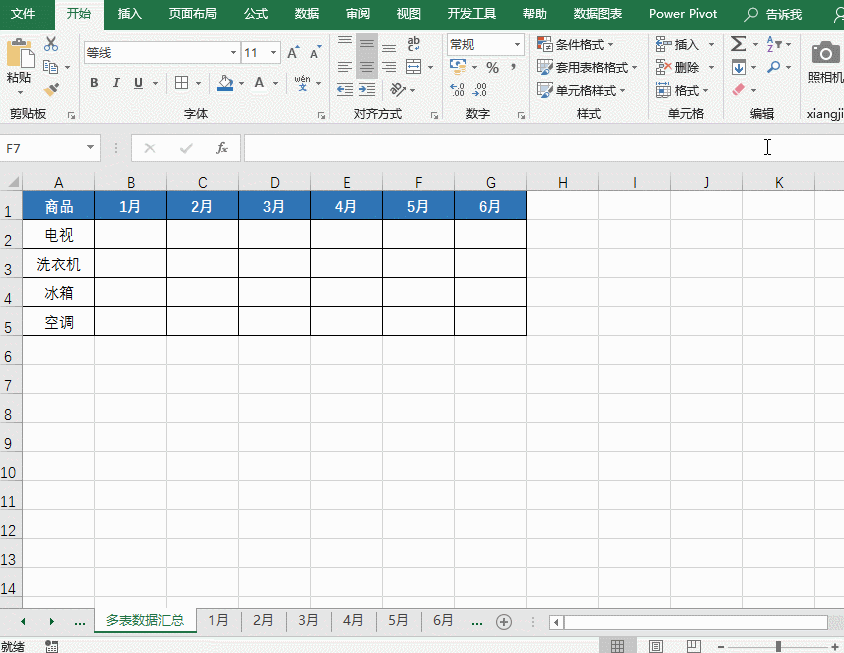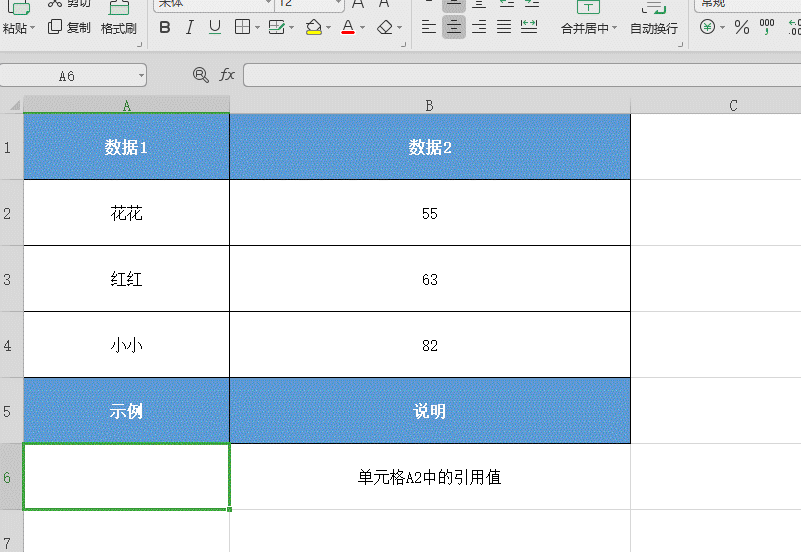首先进行定义名称设置:
选中部门和岗位明细数据区域--公式--根据所选内容创建--勾选“首行”;
接着利用数据有效性设置部门的一级下拉菜单:
选中B1单元格--数据--数据验证--序列--来源输入:=$E$1:$H$1;
最后设置二级下拉菜单:
选中B2单元格--数据--数据验证--序列--来源输入:=INDIRECT(B1)
Excel 如何利用SUM函数进行条件求和
单条件求和如下图,统计A产品的销量总和,输入公式:=SUM((A2:A6=A)*(C2:C6)),按Ctrl Shift Enter组合键即可。具体操作看下图:多条件求和如下图,统计单价为15的A产品销量总和,输入公式:=
具体操作看下图:
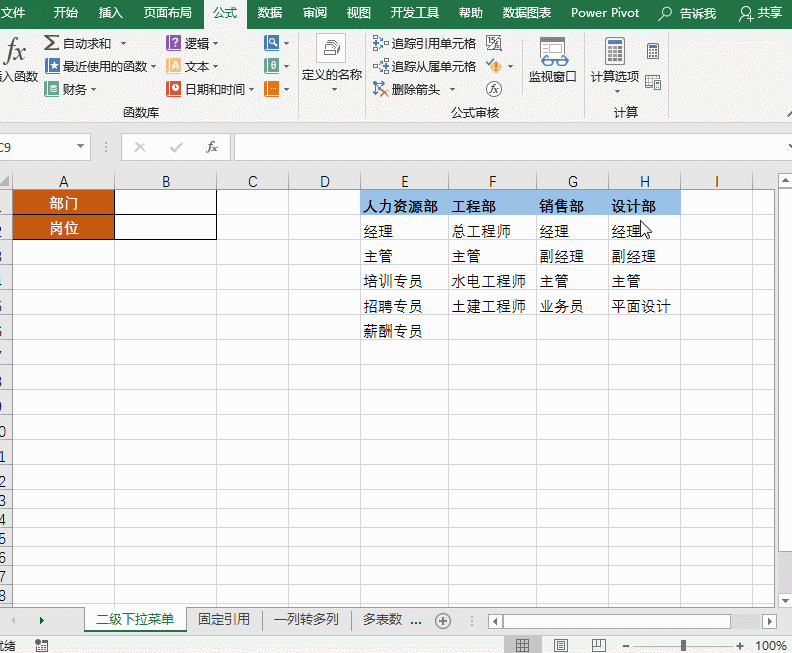
Excel 如何利用INDIRECT函数设置二级下拉菜单
Excel 如何利用COUNTIF函数突出显示非首次出现名字
为了工作需要,我们需要将excel表格中名字中非首次出现的用绿色标识出来,那该怎么操作呢?建议大家使用条件格式来。首先选中区域,打开条件格式对话框,然后选择使用公式确定要设置